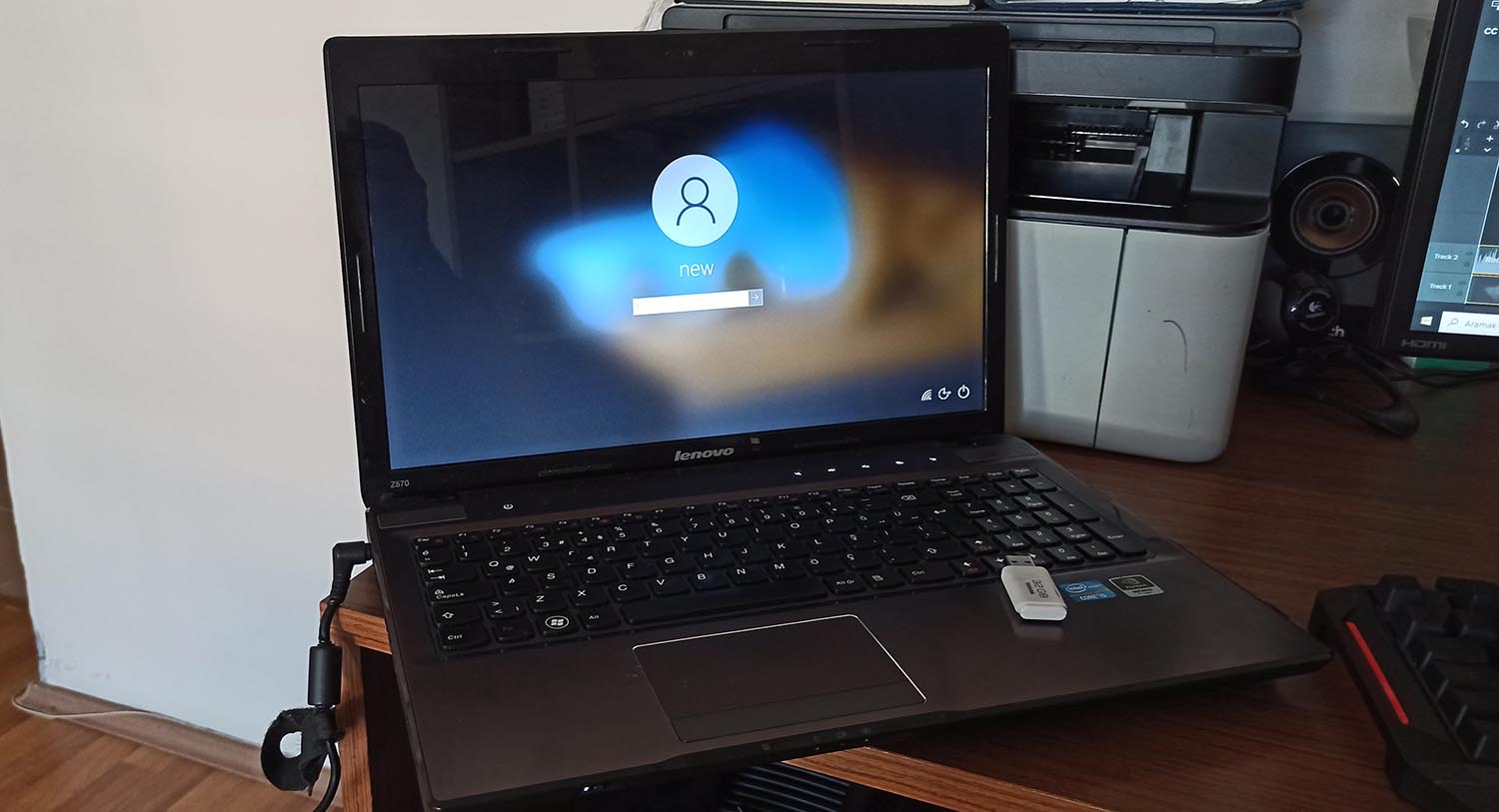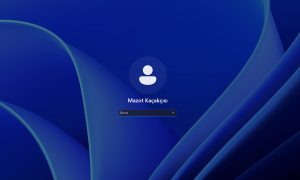Herkese Merhaba. Bu yazımızda unuttuğunuz veya hatırlamadığınız “Bilgisayar Oturum Açma Şifresini Nasıl Sıfırlayacağınızı” kısaca anlatmaya çalışacağım. Bilgisayar oturum açma veya diğer adıyla giriş şifresini sıfırlamanın çok farklı yöntemleri bulunuyor. Burada anlatacağımız yöntemde kesinlikle bilgisayarınıza en ufak bir zarar gelmez, ayrıca bilgi ve belgeleriniz hiçbir şekilde silinmez. Yaptığımız işlem sadece bilgisayarın giriş şifresini sıfırlayacaktır. Burada ihtiyacımız olan şey kapasitesi önemli olmayan içi boş bir adet USB bellek ve bir arkadaşınız veya internet kafe gibi bir yerde 15-20 dakikalığına kullanabileceğiniz boş bir bilgisayar bizim için yeterli. Şu anda benim bilgisayarımın oturum açma ekranını görüyorsunuz ve ben bu bilgisayara ait oturum açma şifresini bilmiyorum. Şimdi boş bir bilgisayara geçiyorum ve hazırlamış olduğum USB belleği bu bilgisayara takıyorum.
USB Belleği bilgisayara taktıktan sonra hemen videonun altında linkini vermiş olduğum iki adet web sitesine gidiyoruz.
Rufus Programı İndirme Linki:
- https://rufus.ie/tr_TR.html
- Kapasite: 1.10 MB
Hiren’s BootCD Programı İndirme Linki:
- https://www.hirensbootcd.org/download/
- Kapasite: 1.3 GB
Bu sitelerden bir tanesinde Hiren’s BOOTCD programını indiriyoruz, diğerinden ise RUFUS adlı programı indiriyoruz. Rufus adlı program Hiren’s BOOTCD adlı programı USB belleğe yazdıracak olan program oluyor. Hiren’s BOOTCD programı ise şifre sıfırlamak için kullandığımız çok amaçlı, yasal ve ücretsiz bir yazılım oluyor. Bu iki programı indirdikten sonra RUFUS adlı programı çalıştırıyoruz ve gelen pencerede Aygıt kısmında USB belleğimizi seçiyoruz, burada doğru USB Belleği seçtiğinize emin olun, çünkü bu işlemlerden sonra USB bellek içindeki veriler silinecektir. SEÇ kısmından ise ISO kalıbı şeklinde indirmiş olduğumuz Hiren’s BOOTCD programını gösteriyoruz. İşlemimiz tamam, şimdi başlat diyoruz ve pencerede “HAZIR” uyarısı görene kadar bekliyoruz.
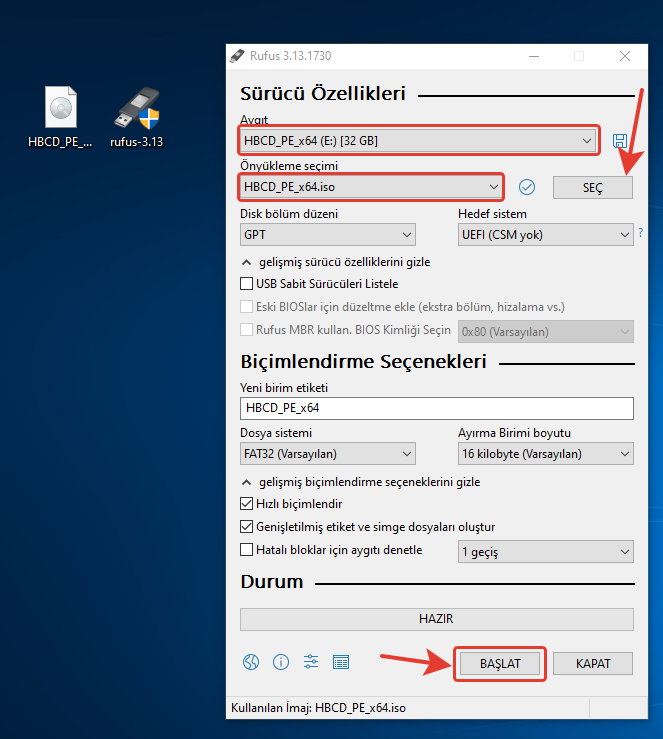
Başlat dedikten sonra durum ibaresi altında “HAZIR” uyarısı geldiğinde işlemimiz tamamlandı demektir. USB Belleğe şifre sıfırlama programını Rufus yardımı ile yazdırmayı başardık. Artık bu USB bellek ile istediğiniz bilgisayarın şifresini sıfırlayabilirsiniz.

Bu işlem çok zor ve karışık gibi gelse de aslında oldukça basit. USB belleği BOOT etmek için ya BIOS veya Hızlı BOOT seçeneğinden USB Belleği BOOT edebilirsiniz. USB belleği BIOS yeni adıyla UEFİ kısmından BOOT etmek için şifresini sıfırlamak istediğimiz bilgisayarı yeniden başlatıyoruz ve bilgisayar açıldığı anda ESC, F1, F2, F10, F11, F12 veya DELETE tuşlarından birine üst üste basıyoruz. Gelen BIOS ekranında BOOT kısmına gelerek USB Belleği ilk sıraya taşıyıp F10 tuşuna basıp ardından ENTER yaparak BOOT edebiliriz.
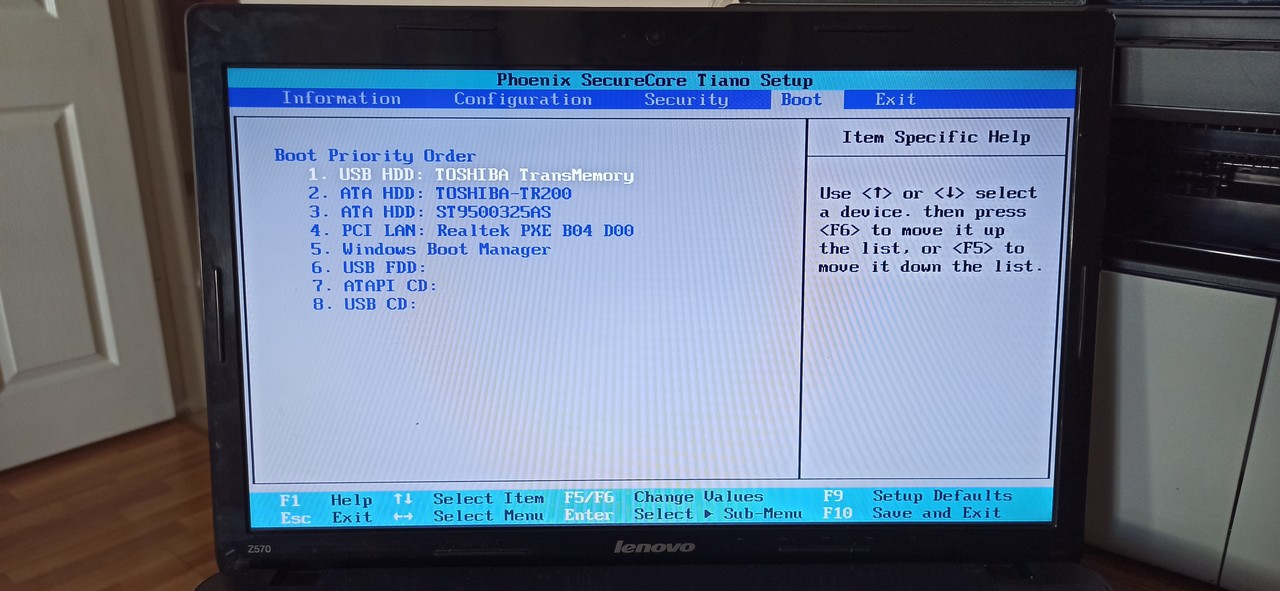
Farklı bir şekilde Hızlı BOOT seçeneğini için bilgisayarımızı yeniden başlattığımız anda F10, F11, F12 tuşlarından birine üst üste basarak Hızlı BOOT seçeneğine gidiyoruz, burada USB Belleğimizi seçip ENTER yaparak hızlıca BOOT edebiliriz.
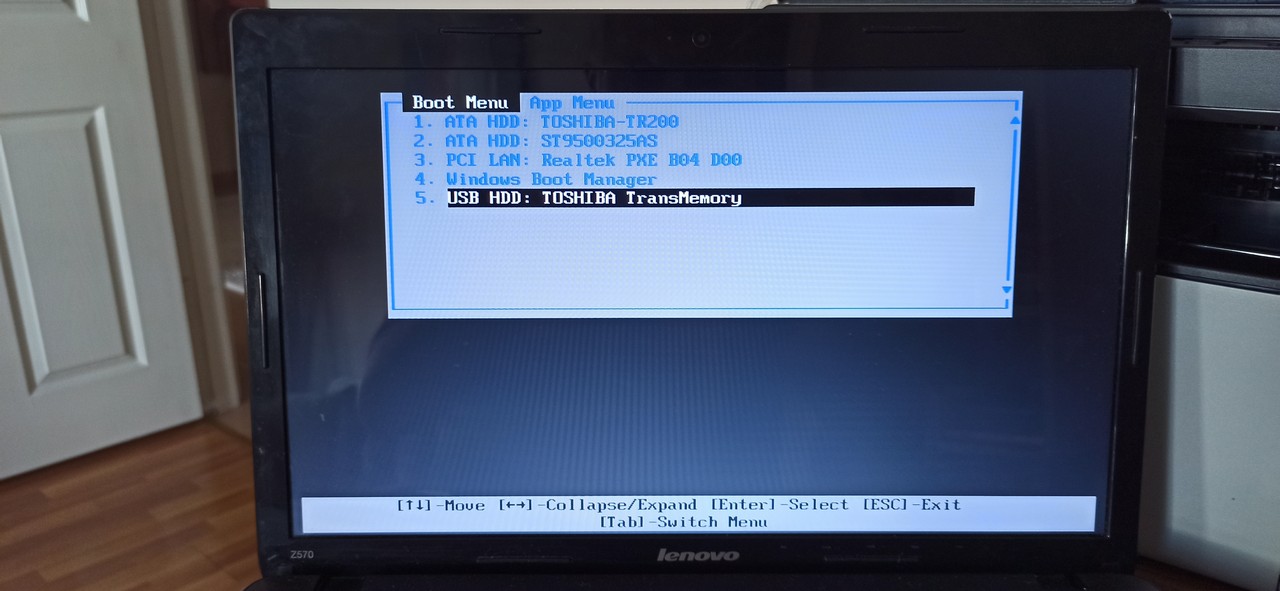
İşlemin nasıl yapıldığı konusunda daha detaylı bilgiyi hemen alttaki “Bilgisayar Açılışında USB Belleği BOOT Etme!” videosunu izleyerek te öğrenebilirsiniz.
Şimdi ben bu işlemi yaptığınızı yani USB Belleği BOOT ettiğinizi varsayarak Hiren’s BOOT ekranına gidiyorum. Bu ekrana geldiğiniz sırasıyla Başlat | All Programs | Security | Password | NT Paswords Edit sekmelerini klikliyoruz.
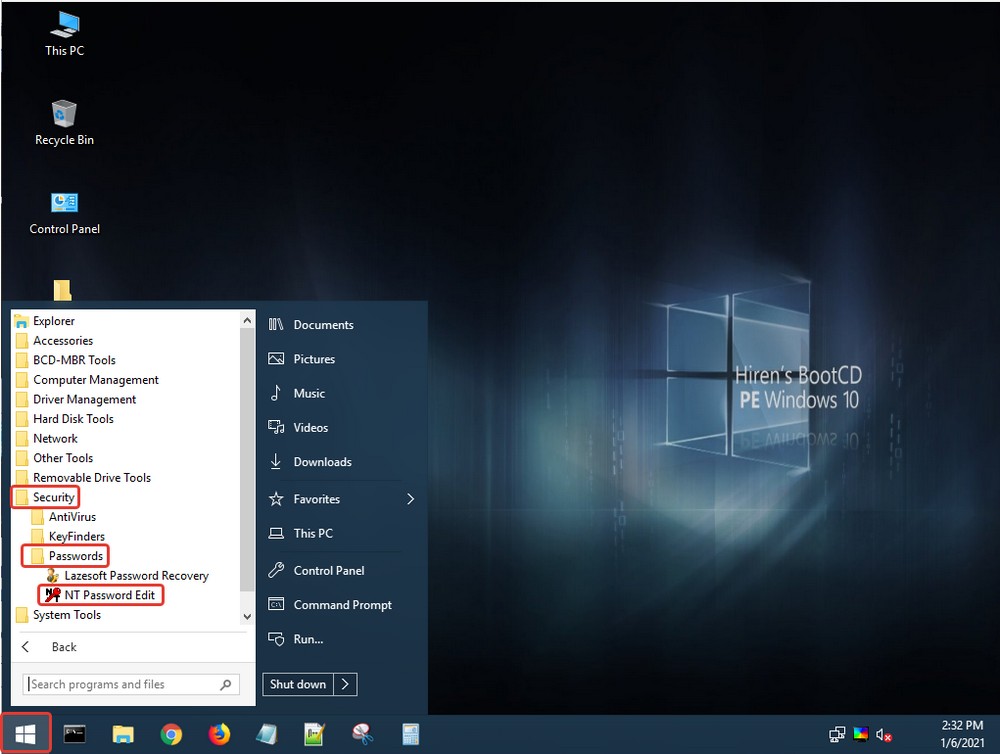
Gelen panelde OPEN diyorum ve karşımıza bilgisayarımızda bizim ve windows tarafından otomatik olarak oluşturulmuş olan kullanıcı hesapları gelecektir. Burada şifresini sıfırlamak yani kaldırmak istediğimiz kullanıcı hesabını seçiyoruz ardından Change Password seçeneğini seçip gelen panelde hiç bir değişiklik yapmadan OK diyoruz.
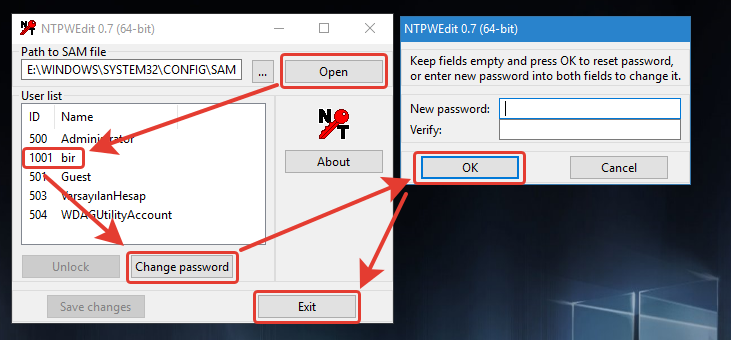
İşlemimiz tamamlandı. Şimdi USB belleği bilgisayarınızdan çıkarın ve bilgisayarınızı yeniden başlatın. Böylece herhangi bir şifre girmeden bilgisayarınız açılacaktır.